Describe cómo efectuar el reproceso de un trabajador que no corresponde al periodo anterior
Ruta: NOMINA > PERSONAL
1. Una vez seleccionada la empresa, en el menú principal, haga clic en Nómina, luego haga clic en el botón liquidaciones y para finalizar presione Personal.

2. Seleccione "Editar" en el listado de opciones del trabajador que desee quitar del periodo. Luego debe seleccionar el histórico el cual quiere desactivar del periodo y presione aceptar.


Posteriormente, se abrirá la página de edición del historial del trabajador. En esta pantalla, deberá desactivar la opción 'Activo' desmarcando su casilla correspondiente. Para finalizar el proceso, haga clic en 'Guardar'."
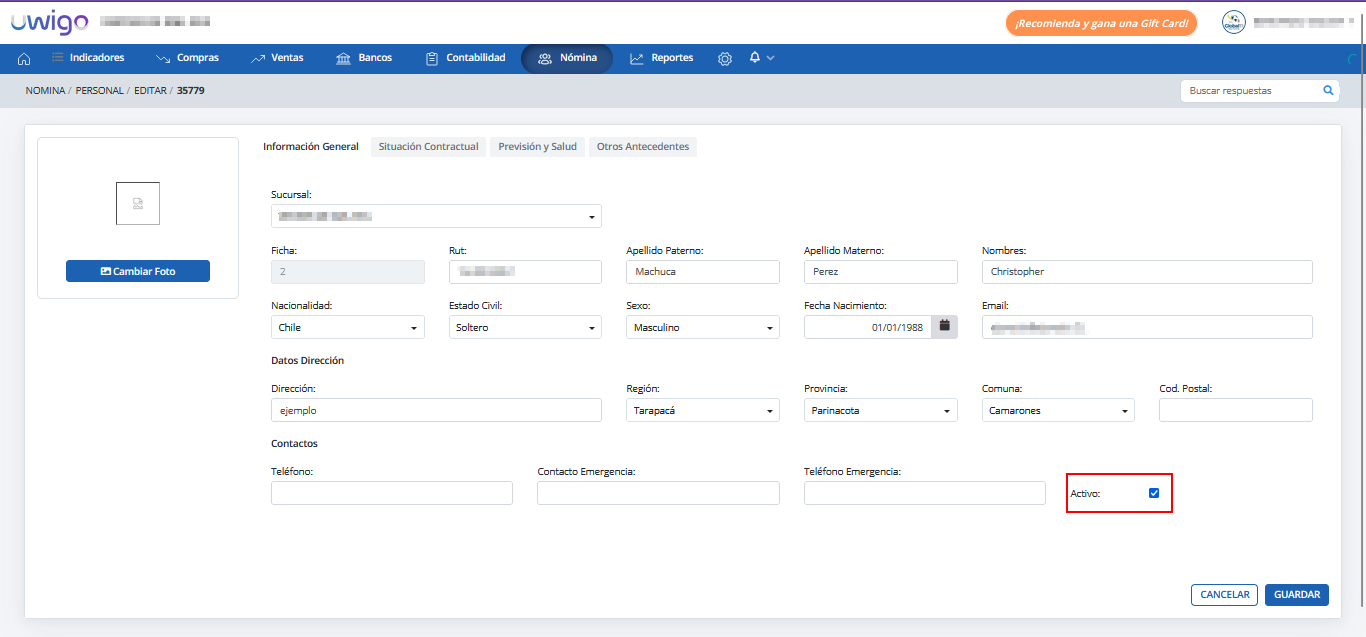
3.Luego para continuar debe hacer clic en el botón "Cálculos", luego "Reprocesar Personal" para seleccionar el o los trabajadores y el periodo a reprocesar.


Nota Importante: El reproceso de nómina mostrará todos los trabajadores cuya fecha de inicio de contrato sea igual o anterior a la fecha del periodo seleccionado.
- Al hacer clic en Aceptar se mostrará una alerta solicitando confirmación para efectuar el cálculo del trabajador en el mes seleccionado. Para continuar, haga clic en ''Sí, calcular'' y el sistema iniciará el recálculo de nómina.

Nota importante: Mientras se ejecute el proceso de reproceso y se genera Nómina Selectiva o Generar Nómina , el sistema desplegará un mensaje de advertencia indicando que actualmente existe un proceso de liquidación en curso.
Adicionalmente, se mostrará el correo electrónico del usuario que actualmente está ejecutando dicho proceso, con el fin de brindar trazabilidad y evitar conflictos de concurrencia.
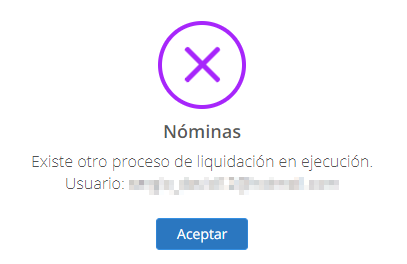
Este mensaje de advertencia solo se mostrará mientras el estado del periodo se encuentre en ''proceso'' o "ejecutándose".
Una vez que se encuentre finalizado o aceptado el sistema habilitará nuevamente la opción para generar un nuevo proceso de liquidación.

Reseña: Visualización de listado de liquidaciones del mes de Marzo.

Reseña: Visualización de lista de liquidaciones del mes de Marzo reprocesado.

-Mar-29-2022-09-27-25-32-PM.png?height=120&name=MicrosoftTeams-image%20(1)-Mar-29-2022-09-27-25-32-PM.png)